Jenkins是一个持续集成和持续交付工具,支持各种编程语言,并且可以执行各种任务。
本文介绍一个简单的Jenkins案例:
假设我们有一个代码仓库,需要在每次代码更改后自动编译和测试代码。我们可以使用Jenkins实现这个流程。
1. 安装Jenkins:需要安装Jenkins
2. 配置代码仓库:在Jenkins中配置您的代码仓库,以便Jenkins可以检测代码仓库中的更改。
3. 创建任务:创建一个Jenkins任务,该任务执行代码编译和测试。
4. 设置构建触发器:设置任务,以便在每次代码仓库中的更改时自动触发。
5. 运行任务:提交代码,查看Jenkins是否能够正确执行任务,并在任务完成后显示构建结果。
这只是一个简单的Jenkins案例,实际上Jenkins的功能更为强大,支持许多其他功能,例如发布,部署,构建流水线等。
安装Jenkins
此处以在Linux服务器上安装为例
基于 WSL2 Ubuntu
准备:在安装Jenkins之前,请确保您的系统中已安装Java 8或更高版本。
下载Jenkins:可以从Jenkins官方网站下载Jenkins的最新版本。
安装Jenkins:将下载的Jenkins文件解压到任意目录,然后在该目录中打开命令提示符并启动Jenkins服务器:
创建管理员账户:在初始配置过程中,Jenkins将提示您创建一个管理员账户。
完成:现在,您已经完成了Jenkins的安装,可以开始使用它构建、测试和部署您的应用程序。
注意,初次访问会要求输入安装密码,此密码在Jenkins的日志文件中,一般如下显示
其中那个字符串就是安装密码
Please use the following password to proceed to installation:
151c7cae20384614952f1c647f2807c8
This may also be found at: /var/lib/jenkins/secrets/initialAdminPassword
*************************************************************
*************************************************************
*************************************************************配置代码仓库
添加代码仓库:在Jenkins主页,点击"新建"按钮,选择"自由风格软件项目",并输入项目名称。然后,在"源代码管理"部分,选择需要配置的代码仓库类型(如:Git,Subversion,CVS等)。
配置代码仓库:在代码仓库类型选择完成后,可以配置代码仓库的详细信息,如:仓库的地址、用户名和密码。
检查代码仓库连接:在配置完代码仓库后,可以使用"测试连接"按钮来验证Jenkins是否可以成功连接到代码仓库。
配置构建触发器:在Jenkins中,可以配置多种构建触发器,如:定时构建、代码提交构建等,用于指定什么时候执行构建。
创建任务
进入Jenkins控制台:使用Web浏览器访问Jenkins服务器的URL,并使用管理员凭据登录。
点击“新建任务”:点击页面顶部的“新建任务”按钮,然后选择“构建一个自由格式的软件项目”选项。
配置任务详细信息:为任务命名,并选择代码仓库的类型(例如Git,Subversion等)。配置仓库的URL,并提供任何需要的凭据。
配置构建触发器:指定什么样的操作应该触发构建,例如代码提交或每天的定时任务。
配置构建步骤:指定任务执行的具体步骤,例如编译代码,运行单元测试,打包软件等。
保存任务:点击“保存”按钮,以保存您的任务配置。
执行任务:单击“立即构建”按钮或等待下一次构建触发,以执行构建任务。
查看任务结果:查看
设置构建触发器
进入Jenkins主页,选择需要配置的任务。
点击任务的“配置”按钮。
在配置页面中,找到“构建触发器”选项卡。
在“构建触发器”选项卡中,选择要使用的触发器类型,例如定时触发器、代码提交触发器等。
如果选择定时触发器,需要输入Cron表达式,指定任务构建的时间。
如果选择代码提交触发器,需要选择代码仓库类型,并配置仓库地址、用户名和密码等。
保存设置,以启用构建触发器
运行任务
手动运行:在Jenkins页面上,单击要运行的任务,然后单击“立即构建”按钮。
自动运行:配置任务的构建触发器,例如,每隔一段时间或者当代码仓库中有更新时,Jenkins将自动运行该任务。


参与讨论
(Participate in the discussion)
参与讨论